3.4. 管理节点位置¶
安装 Acronis Cyber Infrastructure 后,可以选择节点的位置。默认情况下,这些节点将添加到默认空间>默认行>默认机架。
位置被设计成用作故障域。有关详细信息,请参阅 Understanding failure domains。
3.4.1. 创建位置¶
要创建新位置,请执行以下操作:
在基础架构 > 节点屏幕中,单击图标
 以显示节点过滤和位置(如果隐藏)。
以显示节点过滤和位置(如果隐藏)。在位置侧栏中,单击具有群集名称的树的顶部。
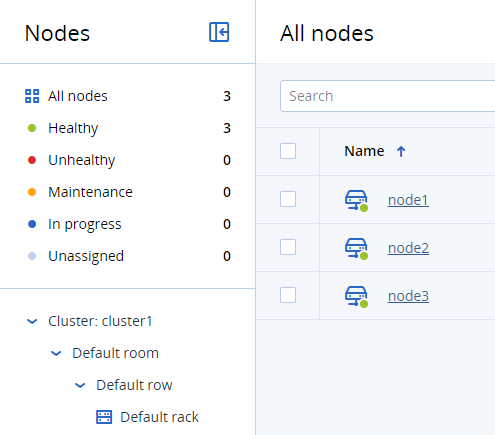
单击创建空间工具栏按钮并输入空间名称。
要添加新行,请单击创建的空间。单击创建行按钮并输入其名称。
要添加新机架,请单击创建的行。单击创建机架按钮并输入其名称。现在可以将节点移动到此机架。
3.4.2. 重命名位置¶
要重命名位置,请执行以下操作:
在基础架构 > 节点屏幕中,单击图标
 以显示节点过滤和位置(如果隐藏)。
以显示节点过滤和位置(如果隐藏)。在位置侧栏中,单击要重命名的项的父位置。例如,如果要重命名其中的机架,请单击该行。
在列表中,单击所需的位置。在右侧窗格中,单击重命名并输入新名称。
位置将被重命名。
注解
您可以重命名空间、行和机架位置。例如,您可以将机架重命名为机箱,以匹配您的服务器的实际位置。有关详细信息,请参阅 vinfra location rename。
3.4.3. 删除位置¶
注解
只能删除空位置。如果某个位置包含一些节点,请先移动它们。默认位置也不能删除。但是,您可以重命名它以匹配您的基础架构。
要删除位置,请执行以下操作:
在基础架构 > 节点屏幕中,单击图标
 以显示节点过滤和位置(如果隐藏)。
以显示节点过滤和位置(如果隐藏)。在位置侧栏中,单击要删除的项的父位置。例如,如果要从该行中删除机架,请单击该行。
在列表中,单击所需的位置。在右侧窗格中,单击删除。
位置将被删除。
2020 年 10 月 23 日
